Integre el controlador de dominio AD de VMware ESXi a Samba4 - Parte 16

- 3467
- 251
- Mario Gollum
Esta guía describirá cómo integrar un Vmware esxi anfitrión en un Controlador de dominio de Samba4 Active Directory para autenticarse en VMware VSphere Hypervisors a través de la infraestructura de red con cuentas proporcionadas por una única base de datos centralizada.
Requisitos
- Cree una infraestructura de Active Directory con Samba4 en Ubuntu
Paso 1: Configurar la red ESXI VMware para Samba4 AD DC
1. Pasos preliminares antes de unirse a un Vmware esxi a un Samba4 requiere que el hipervisor tenga el Samba4 AD IP direcciones configuradas para consultar el dominio a través del servicio DNS.
Para lograr este paso desde Vmware esxi consola directa, reinicie el hipervisor, presione F2 para abrir la consola directa (también llamada Dcui) y autenticarse con las credenciales raíz asignadas para el host.
Luego, usando las flechas del teclado navegue a Configurar la red de administración -> Configuración de DNS y agregue las direcciones IP de sus controladores de dominio SAMBA4 en los campos de servidor DNS primario y alternativo.
Además, configure el nombre de host para el hipervisor con un nombre descriptivo y presione [Ingresar] Para aplicar cambios. Use las capturas de pantalla a continuación como guía.
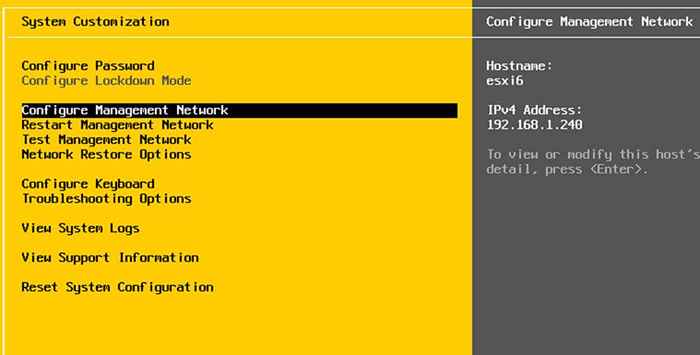 Consola ESXI VMware
Consola ESXI VMware 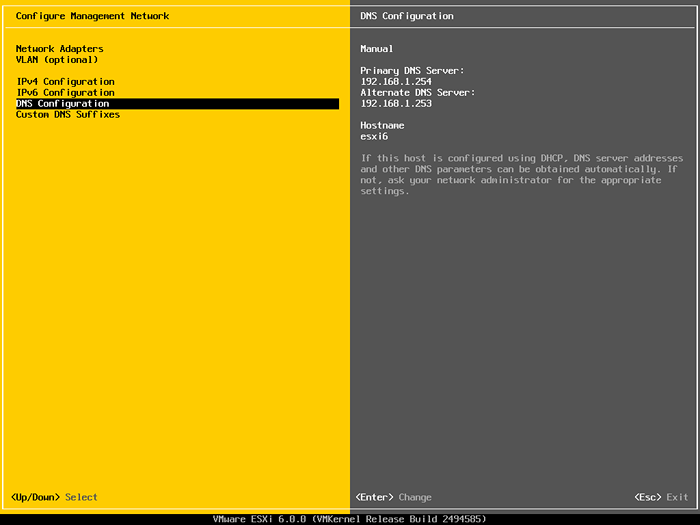 Configuración de VMware ESXI DNS
Configuración de VMware ESXI DNS 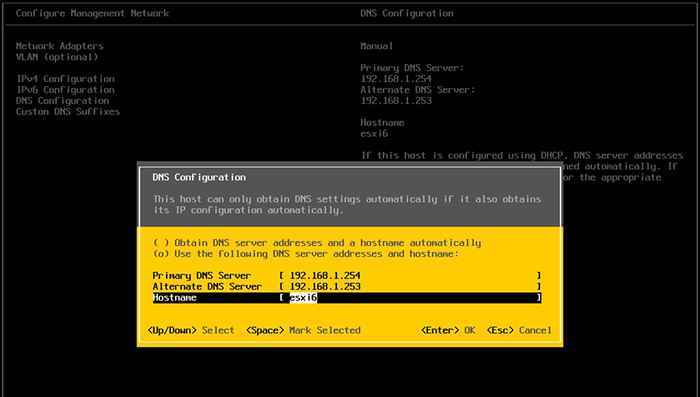 VMware ESXI Set Host Name
VMware ESXI Set Host Name 2. A continuación, ve a Sufijos DNS personalizados, Agregue el nombre de su dominio y presione [Ingresar] clave para escribir cambios y volver al menú principal.
Luego ve a Reiniciar la red de gestión y presionar [Ingresar] Reinicie la clave el servicio de red para aplicar todos los cambios realizados hasta ahora.
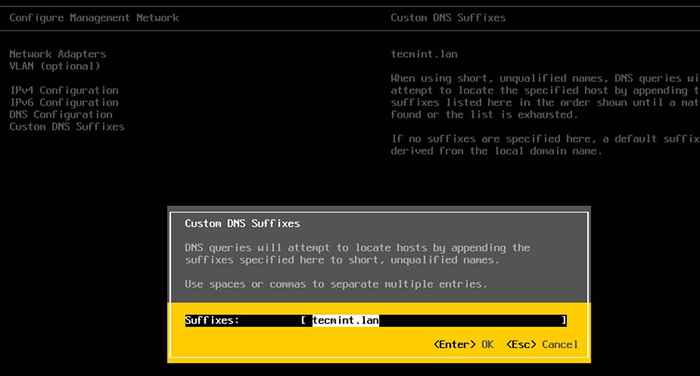 VMware ESXI Susts DNS personalizado
VMware ESXI Susts DNS personalizado 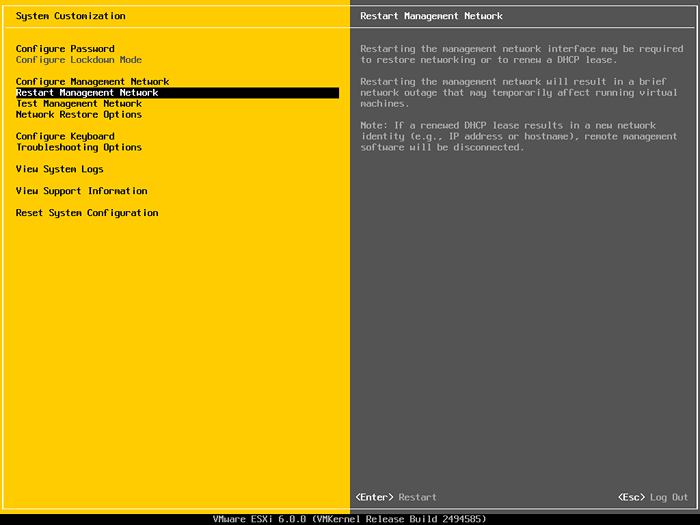 VMware ESXI Network Management
VMware ESXI Network Management 3. Finalmente, asegúrese de que Gateway y Samba dns ips son accesibles desde el hipervisor y la prueba si la resolución DNS funciona como se esperaba seleccionando Red de gestión de pruebas Desde el menú.
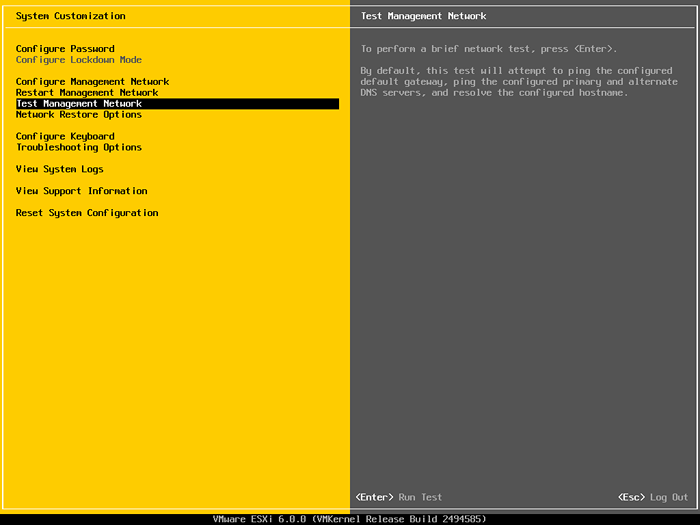 VMware ESXI Test Management Red
VMware ESXI Test Management Red 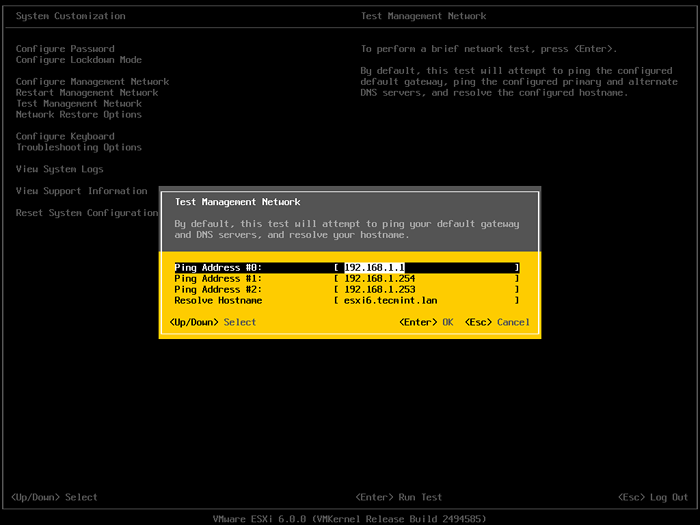 Prueba Samba DNS IP
Prueba Samba DNS IP 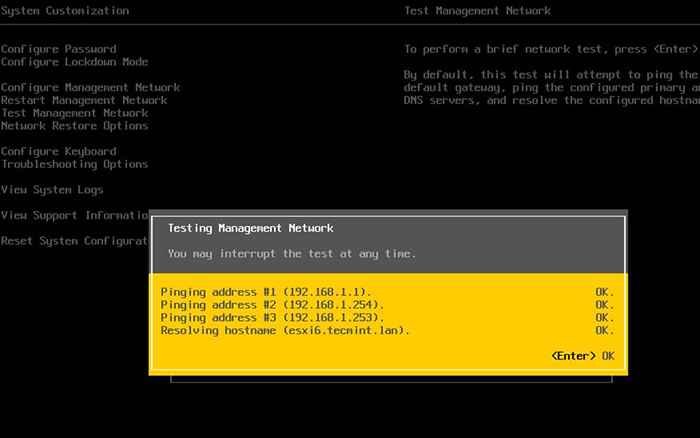 Confirmar Samba DNS IP
Confirmar Samba DNS IP Paso 2: Únase a VMware ESXI a Samba4 AD DC
4. Todos los pasos realizados a partir de ahora se realizarán a través del VMware vSphere Client. Abierto VMware vSphere Client e inicie sesión en su dirección IP de Hypervisor con las credenciales de cuenta raíz predeterminadas o con otra cuenta con privilegios raíz en el hipervisor si ese es el caso.
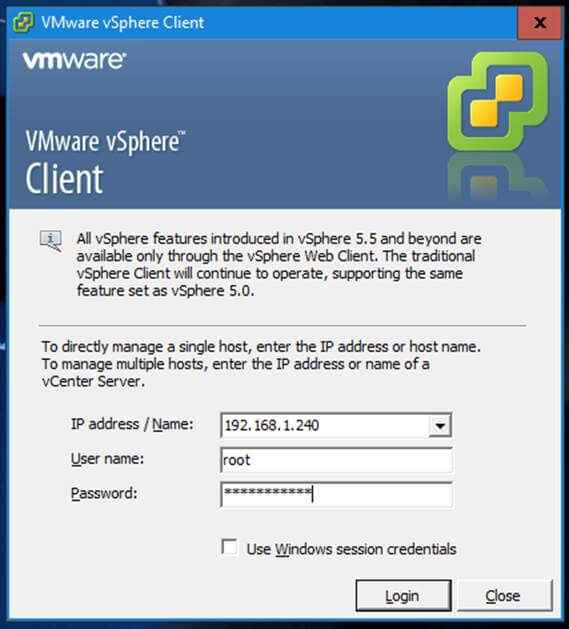 VMware vSphere Client
VMware vSphere Client 5. Una vez que hayas entrado en el consola vSphere, Antes de unirse al dominio, asegúrese de que el tiempo del hipervisor esté sincronizado con los controladores de dominio Samba.
Para lograr esto, navegue al menú superior y presione Configuración pestaña. Entonces, ve a la caja izquierda Software -> Configuración de tiempo y golpear Propiedades botón desde el avión superior derecho y el Configuración de tiempo La ventana debe abrirse como se ilustra a continuación.
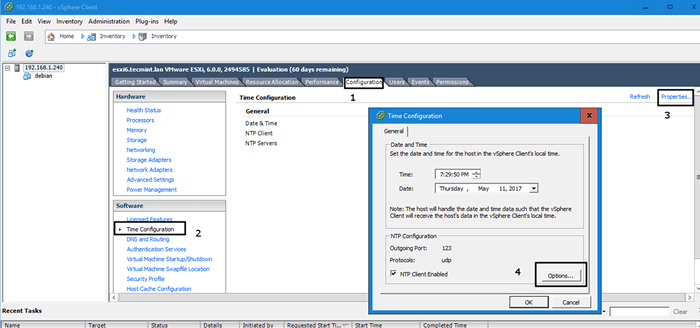 VMware VSphere Configuración de tiempo del cliente
VMware VSphere Configuración de tiempo del cliente 6. En Configuración de tiempo Window golpeó Opción botón, navegue a Configuración de NTP y agregue las direcciones IP de sus proveedores de tiempo de dominio (generalmente las direcciones IP de sus controladores de dominio Samba).
Luego ve a General menú y comenzar el NTP demonio y elige comenzar y detener el servicio NTP con el hipervisor como se ilustra a continuación. Prensa DE ACUERDO botón para aplicar cambios y cerrar ambos Windows.
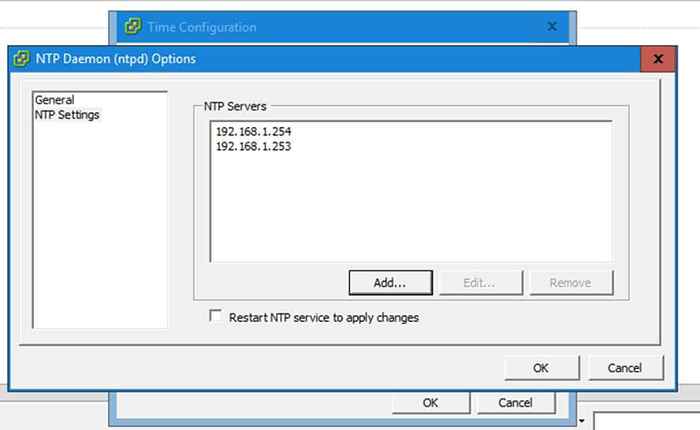 Agregar IP del servidor NTP
Agregar IP del servidor NTP 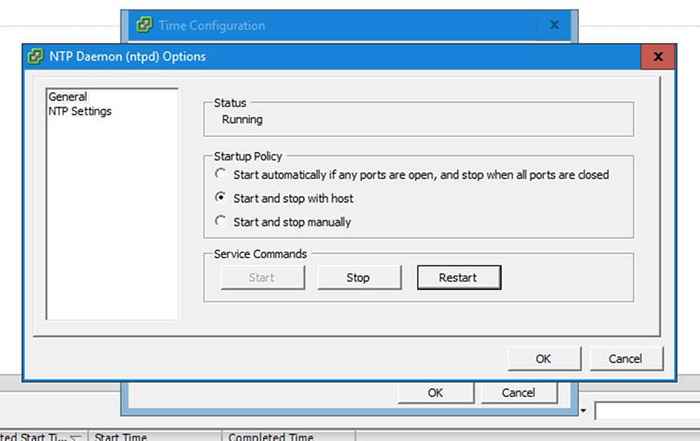 Administrar el servicio NTP
Administrar el servicio NTP 7. Ahora puedes unirte Vmware esxi Hypervisor al dominio de Samba. Abierto Configuración de servicios de directorio ventana golpeando Configuración -> Servicios de autenticación -> Propiedades.
De la ventana indica seleccionar Directorio Activo como Tipo de servicio de directorio, Escriba el nombre de su dominio con mayúscula, haga clic en Unir el dominio botón para realizar la unión del dominio.
En el nuevo aviso, se le pedirá que agregue las credenciales de una cuenta de dominio con privilegios elevados para realizar la unión. Agregue el nombre de usuario y la contraseña de una cuenta de dominio con privilegios administrativos y presione Unir el dominio botón para integrarse en el reino y DE ACUERDO botón para cerrar la ventana.
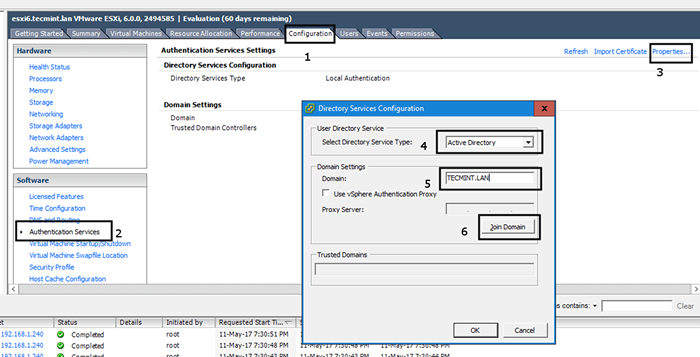 Únase a VMware ESXI Hypervisor a Samba
Únase a VMware ESXI Hypervisor a Samba 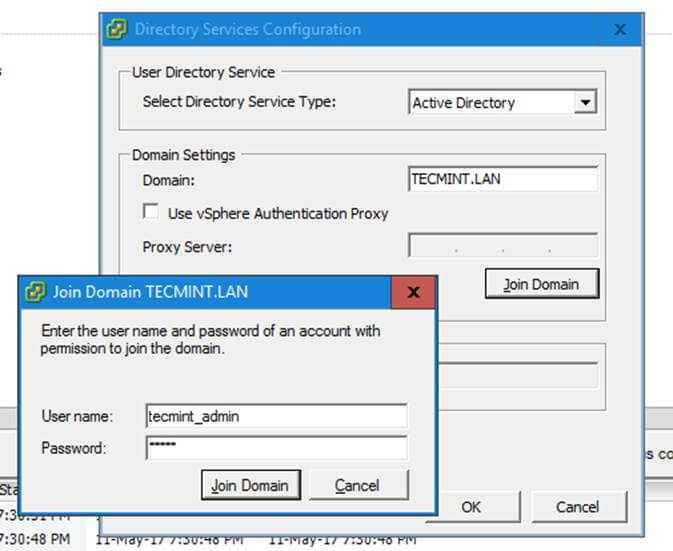 Configuración de servicios de directorio
Configuración de servicios de directorio 8. Para verificar si el ESXI Hypervisor se ha integrado a Samba4 AD DC, abierto Usuarios de anuncios y computadoras Desde una máquina de Windows con herramientas RSAT instaladas y navegue hasta el contenedor de computadoras de dominio.
El nombre de host de Vmware esxi la máquina debe aparecer en el plano correcto como se ilustra a continuación.
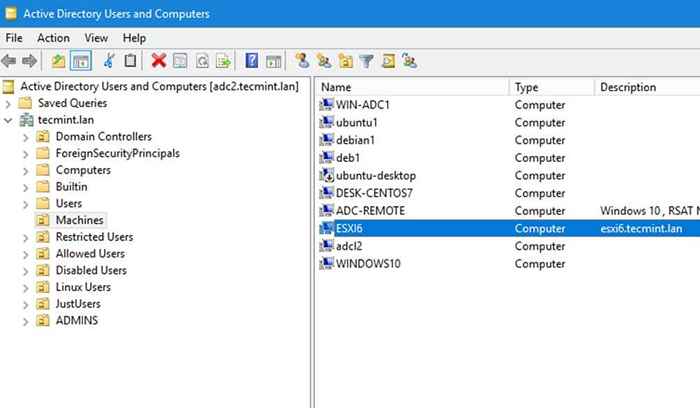 Usuarios de anuncios y computadoras
Usuarios de anuncios y computadoras Paso 3: Asigne permisos para cuentas de dominio a ESXI Hypervisor
9. Para manipular diferentes aspectos y servicios del VMware Hypervisor, es posible que desee asignar ciertos permisos y roles para cuentas de dominio en VMware ESXI Host.
Para agregar permisos golpeados en la parte superior Permisos pestaña, haga clic con el botón derecho en cualquier lugar del avión de permisos y elija Agregar permiso Desde el menú.
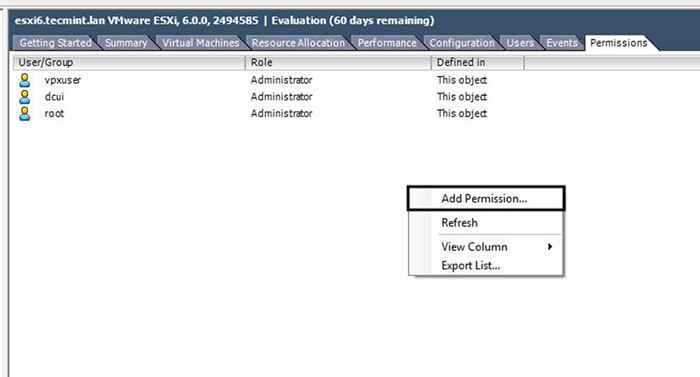 Asignar permisos para cuentas de dominio
Asignar permisos para cuentas de dominio 10. En el Asignar permisos Ventana golpeó a la siguiente izquierda Agregar botón, seleccione su dominio y escriba el nombre de una cuenta de dominio en la búsqueda archivada.
Elija el nombre de usuario adecuado de la lista y presione Agregar botón para agregar la cuenta. Repita el paso si desea agregar otros usuarios o grupos de dominio. Cuando termine de agregar el golpe de los usuarios del dominio DE ACUERDO botón para cerrar la ventana y devolver la configuración anterior.
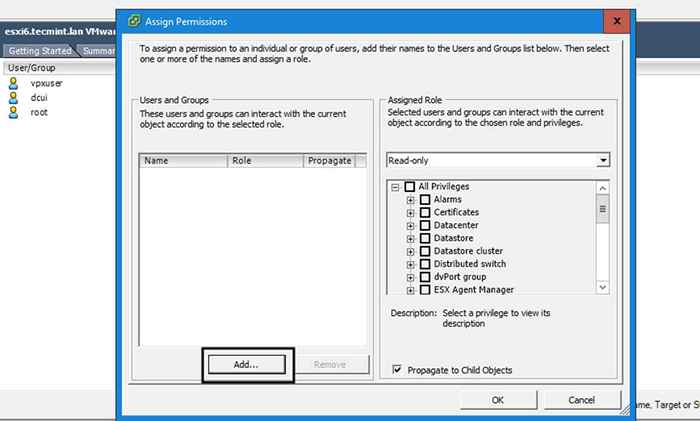 Asignar permisos
Asignar permisos 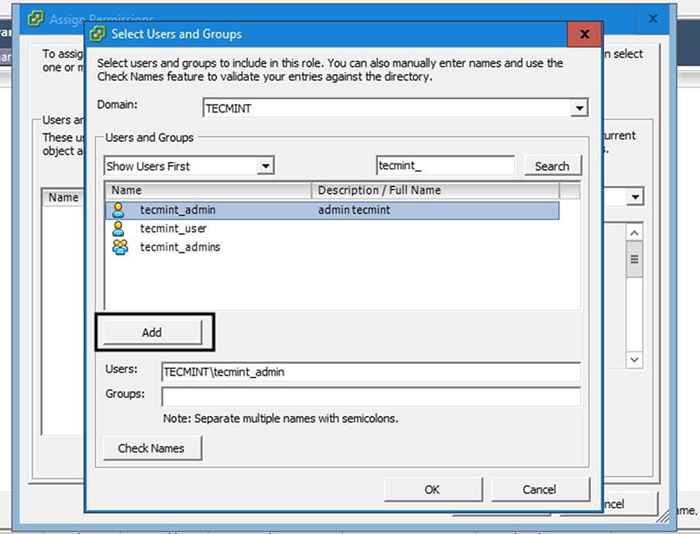 Seleccionar usuarios y grupos
Seleccionar usuarios y grupos 11. Para asignar un rol para una cuenta de dominio, seleccione el nombre deseado del plano izquierdo y elija un rol predefinido, como Solo lectura o Administrador desde el avión derecho.
Verifique los privilegios adecuados que desea otorgar para este usuario y presione DE ACUERDO Cuando termines para reflejar los cambios.
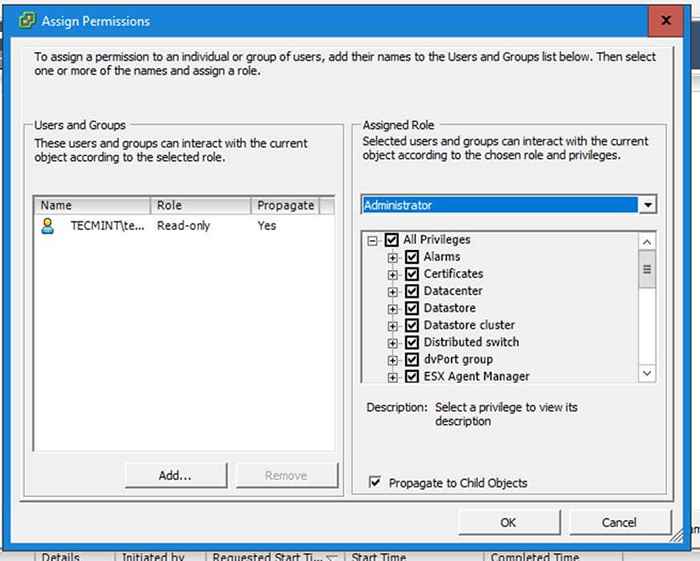 Asignar usuario de administrador para el dominio
Asignar usuario de administrador para el dominio 12. Eso es todo! El proceso de autenticación en VMware ESXI Hypervisor de Cliente vSphere con un Cuenta de dominio de samba es bastante sencillo ahora.
Simplemente agregue el nombre de usuario y la contraseña de una cuenta de dominio en la pantalla de inicio de sesión como se muestra en la imagen a continuación. Dependiendo del nivel de permisos rallados para la cuenta de dominio, debe poder administrar el hipervisor por completo o simplemente algunas partes de ella.
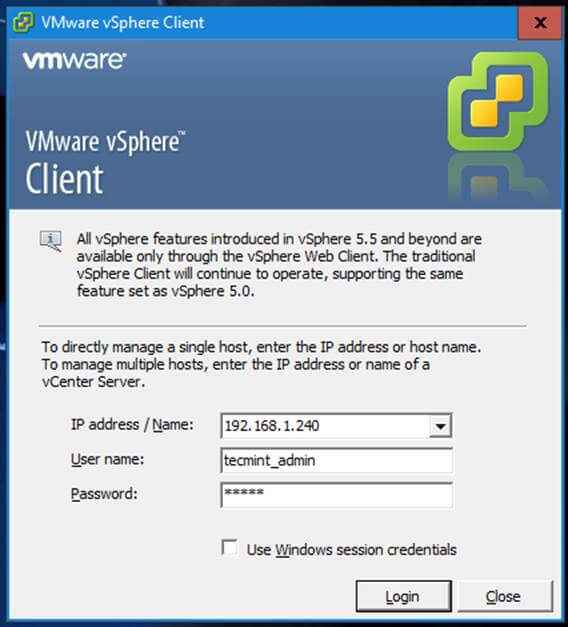 VMware vSphere Cliente Inicio de sesión
VMware vSphere Cliente Inicio de sesión Aunque este tutorial incluyó principalmente solo los pasos necesarios para unirse a un VMware ESXI Hypervisor en un Samba4 AD DC, Se aplica el mismo procedimiento que se describe en este tutorial para integrar un Vmware esxi anfitrión en un Microsoft Windows Server 2012/2016 reino.
- « Instale OpenLitespeed, Php 7 y Mariadb en Debian y Ubuntu
- Cómo instalar análisis contrarios en sistemas basados en CentOS y Debian »

